Tumblr ne vous donne pas la possibilité de télécharger vos fichiers sur leurs serveurs, puis de les partager sur votre blog. Pour surmonter cette limitation et publier des fichiers PDF ou des documents Word sur Tumblr, vous devez d'abord héberger les fichiers en ligne. Beaucoup services de stockage en ligne peut héberger vos fichiers gratuitement.
Hébergement des fichiers en ligne
Téléchargez des documents PDF et Word vers l'un des fournisseurs de stockage cloud. La plupart des services, y compris Google Drive, Microsoft OneDrive et Dropbox, génèrent des liens permanents vers vos fichiers. Copiez le lien vers le fichier, puis publiez-le sur Tumblr.
Vidéo du jour
Pointe
Les services gratuits limitent généralement la taille maximale du fichier; de nombreux services imposent également une limite de stockage aux utilisateurs gratuits. Passez à un compte premium pour lever les limites.
Google Drive
Si vous avez un compte Google, vous pouvez utiliser Google Drive à le magasin vos PDF et documents Word en ligne, puis partagez-les sur Tumblr. N'oubliez pas de changer le
paramètres de partage afin que d'autres personnes puissent consulter et télécharger les documents.Microsoft OneDrive
Microsoft OneDrive est intégré à Windows 8.1 afin que vous puissiez télécharger et partager vos fichiers facilement. Vous pouvez, par exemple, envoyer des documents à OneDrive directement depuis Microsoft Office. Toute personne disposant d'un compte Microsoft peut héberger des documents sur OneDrive. Assurez-vous de changer le autorisations de fichier pour permettre à d'autres personnes de visualiser et de télécharger les documents.
Boîte de dépôt
Créer un Dropbox de base compte pour utiliser le service gratuitement. Après vous être inscrit et connecté à Dropbox, vous pouvez télécharger vos PDF et documents Word puis partager les fichiers sur Tumblr.
Partage de PDF et de documents Word sur Tumblr
Étape 1
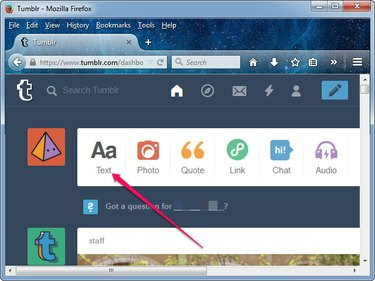
Crédit d'image : Image reproduite avec l'aimable autorisation de Tumblr
Connectez-vous à Tumblr puis cliquez sur le Texte bouton sur le tableau de bord pour commencer un nouveau message texte.
Pointe
Si vous souhaitez partager uniquement le lien sans fournir de description détaillée ni ajouter d'images ou d'autres éléments à la publication, cliquez sur le bouton Lien bouton sur le tableau de bord.
Étape 2
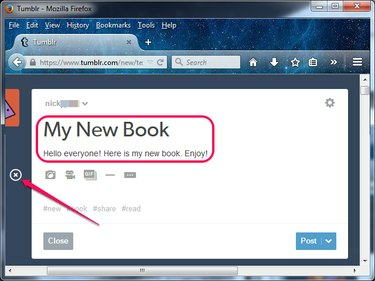
Crédit d'image : Image reproduite avec l'aimable autorisation de Tumblr
Tapez un titre pour le nouveau message, tapez le texte que vous souhaitez que votre public voie et insérez tous les éléments supplémentaires que vous souhaitez inclure dans le PDF - images et vidéos, par exemple.
Pointe
Pour insérer des images, des vidéos, des GIF et des lignes horizontales, cliquez sur une ligne vide ou appuyez sur Entrer, puis cliquez sur le plus bouton qui s'affiche à gauche de la ligne.
Étape 3

Crédit d'image : Image reproduite avec l'aimable autorisation de Tumblr
Mettez en surbrillance le texte que vous souhaitez utiliser comme lien hypertexte (les utilisateurs cliquent dessus pour accéder au document), puis cliquez sur le Lien dans la boîte à outils qui s'affiche au-dessus du texte sélectionné.
Étape 4

Crédit d'image : Image reproduite avec l'aimable autorisation de Tumblr
Tapez ou collez l'URL que vous avez obtenue du service de stockage en ligne dans la case, puis cliquez sur Fait pour créer le lien hypertexte. Cliquez sur Poster pour publier la mise à jour sur votre blog Tumblr.
Pointe
- Pour copier l'URL dans le presse-papiers, sélectionnez-la et appuyez sur Ctrl-C. Collez-le dans la zone Lien sur Tumblr en appuyant sur Ctrl-V.
- Pour faire ressortir le texte du lien, sélectionnez-le et cliquez sur le bouton Audacieux sur la boîte à outils qui apparaît au-dessus du texte.
- Tu peux planifier les publications sur Tumblr si vous souhaitez que le système les publie sur le blog à une date et une heure ultérieures.
Avertissement
Les PDF et les documents Word peuvent contenir du contenu protégé par des droits d'auteur. Il peut être illégal de distribuer contenu protégé par le droit d'auteur sans l'approbation de l'auteur en le partageant sur Tumblr.




